电脑屏幕锁怎么设置 电脑屏幕锁设置的方法教程
来源:www.laobaicai.net 发布时间:2018-09-22 13:15
随着时代的进步,人们越来越注重自己的隐私安全,很多朋友为了电脑中资料的安全想给电脑设置一个电脑屏幕锁,但是又不知道怎样设置这个屏幕锁。今天小编就给大家带来电脑屏幕锁的设置方法,感兴趣的朋友一起往下看看吧。
电脑屏幕锁怎么设置
1.小编这里以win10为例说明,今天win10桌面,鼠标点击电脑左下角的“开始”菜单,在弹出的窗口中选择设置图标打开。
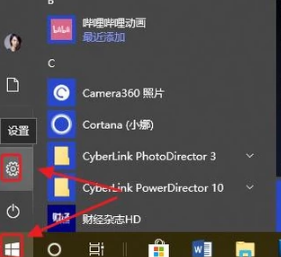
2.在windows设置界面中选择账户,进入下一步。
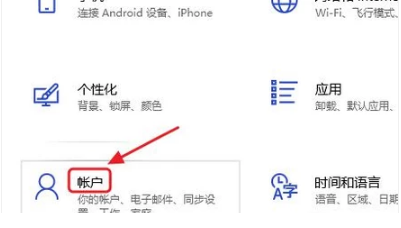
3.接着选择登录选项”选项,进入下一步。

4.在界面的右侧您就可以给电脑设置一个密码了。.

以上就是电脑屏幕锁怎么设置 电脑屏幕锁设置的方法教程的全部内容了。如果你也想设置电脑屏幕锁,不妨参考小编上述方法来解决哦。更多精彩教程请关注老白菜官网。
推荐阅读
"win10系统亮度调节无效解决方法介绍"
- win10系统没有亮度调节解决方法介绍 2022-08-07
- win10系统关闭windows安全警报操作方法介绍 2022-08-06
- win10系统无法取消屏保解决方法介绍 2022-08-05
- win10系统创建家庭组操作方法介绍 2022-08-03
win10系统音频服务未响应解决方法介绍
- win10系统卸载语言包操作方法介绍 2022-08-01
- win10怎么还原系统 2022-07-31
- win10系统蓝屏代码0x00000001解决方法介绍 2022-07-31
- win10系统安装蓝牙驱动操作方法介绍 2022-07-29
老白菜下载
更多-
 老白菜怎样一键制作u盘启动盘
老白菜怎样一键制作u盘启动盘软件大小:358 MB
-
 老白菜超级u盘启动制作工具UEFI版7.3下载
老白菜超级u盘启动制作工具UEFI版7.3下载软件大小:490 MB
-
 老白菜一键u盘装ghost XP系统详细图文教程
老白菜一键u盘装ghost XP系统详细图文教程软件大小:358 MB
-
 老白菜装机工具在线安装工具下载
老白菜装机工具在线安装工具下载软件大小:3.03 MB










